介紹
在Windows中訪問共享資料夾應該是一個順暢的過程,但用戶有時會遇到訪問被拒的問題。這令人沮喪,並且可能嚴重中斷工作流程,尤其是在需要跨設備訪問文件的重要環境中。無論是在遠程工作還是辦公室環境中,有效管理共享資源對於操作順利至關重要。
確定訪問被拒的根本原因是解決問題的關鍵。本指南提供了洞察力和實用解決方案來故障排除和解決常見的“Windows無法訪問共享資料夾”問題。通過結構化的方法,您可以迅速有效地恢復對文件的訪問。
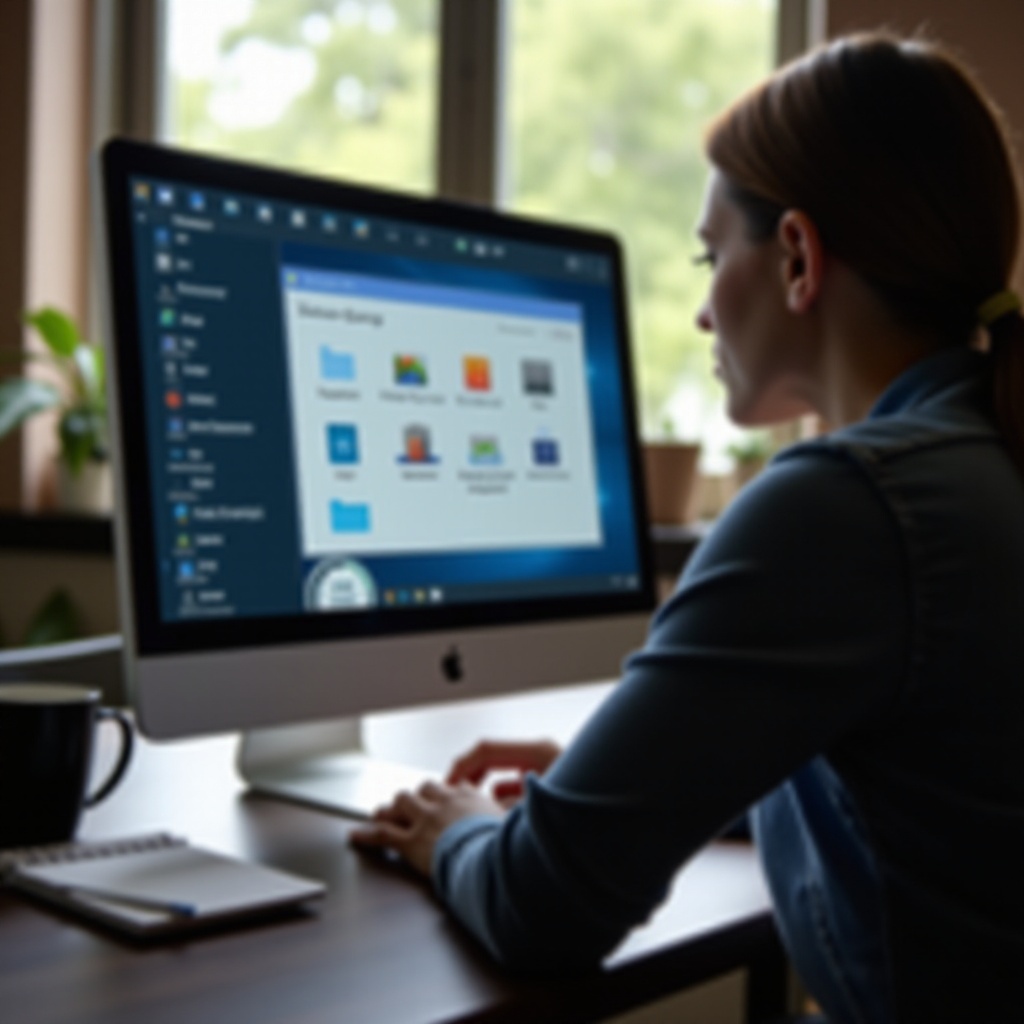
了解Windows共享資料夾
Windows共享資料夾是需要在網絡上訪問文件的用戶的一項基本功能。它們支持協作,允許多個用戶查看、編輯和共享文檔。這在企業環境和家庭網絡中都非常有價值,因為它可以在沒有物理數據傳輸的情況下促進數據交換。
這些共享資料夾通過允許特定用戶或群組訪問的權限來運行,根據憑據和網絡配置來決定。了解這些權限對於確保用戶擁有適當的訪問級別至關重要。訪問問題通常是由於配置錯誤的設置或網絡連接問題引起的,從而阻礙有效的協作。
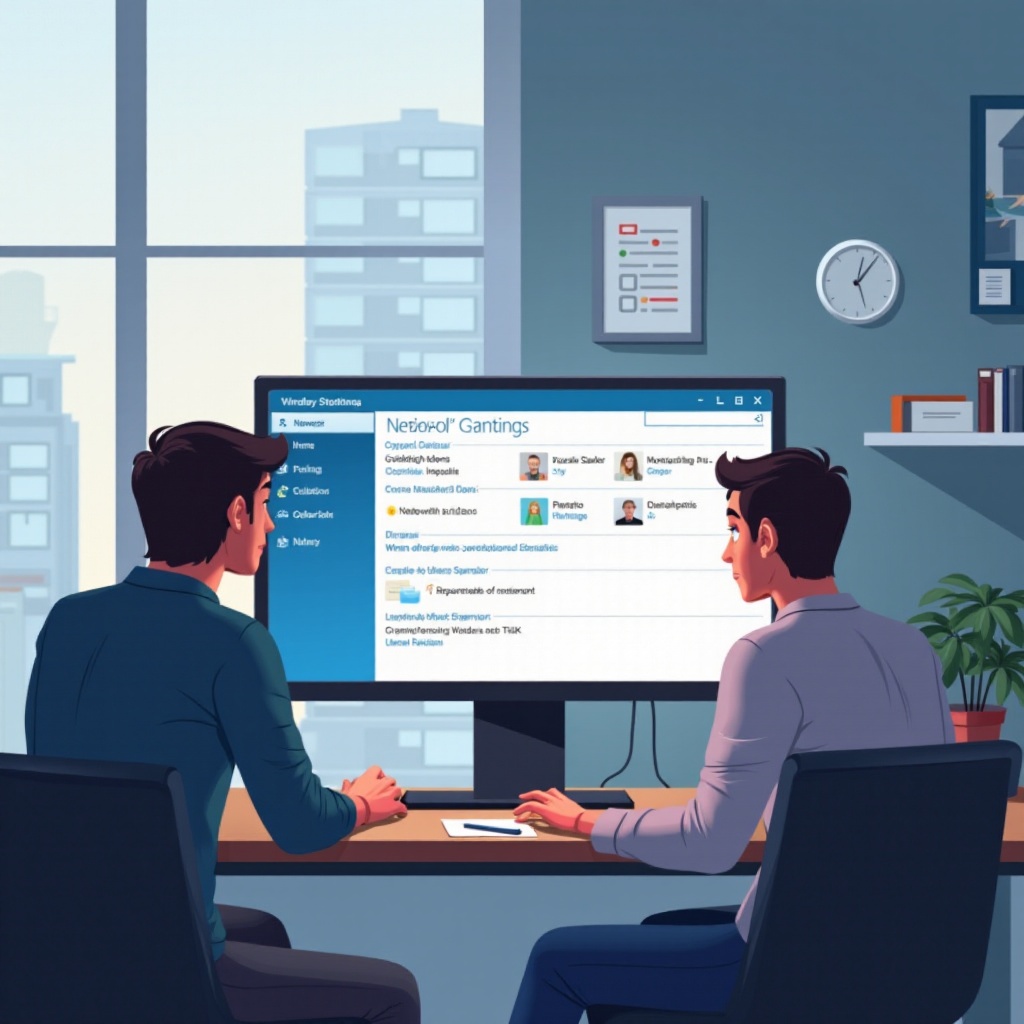
訪問被拒的常見原因
訪問Windows共享資料夾被拒可能源於多個因素,這些因素阻礙用戶訪問必要資源:
-
網絡連接問題:不穩定或不良的網絡連接可能會阻止設備之間的有效通信,導致訪問問題。
-
權限錯誤:配置錯誤的共享權限可能會拒絕用戶訪問。正確的配置對於為用戶提供正確的訪問級別至關重要。
-
防火牆和安全配置:過於嚴格的防火牆或安全軟件設置可能會將共享資源作為潛在威脅而阻止訪問。
辨識這些問題可以讓您有效地進行故障排除,確保不受阻礙地訪問共享資料夾。

分步故障排除指南
解決“無法訪問共享資料夾”錯誤需要遵循以下方法:
網絡連接檢查
-
驗證網絡連接:確保所有設備均連接到相同的網絡。通過對共享資源的IP地址進行ping測試來測試連接。
-
重置網絡適配器:暫時拔掉路由器,然後重新插入以重置任何暫時性問題。
驗證共享和權限
-
檢查資料夾權限:右鍵單擊共享資料夾,選擇“屬性”,然後導航到“安全”選項卡。確保預期用戶具有正確的權限。
-
調整共享設置:在資料夾的“屬性”中,前往“共享”選項卡,點擊“高級共享”,確認已選擇“共享此資料夾”並設有必要的權限。
配置防火牆和安全設置
-
調整防火牆設置:轉至控制面板,訪問“系統和安全”,然後點擊“Windows Defender防火牆”。確保您的網絡已通過防火牆允許。
-
安全軟件檢查:審查並調整任何可能阻止訪問的第三方安全或防病毒軟件設置。
高級故障排除方法
如果基本檢查未能解決問題,可能需要更高階的故障排除:
使用網絡診斷工具
- 使用Windows內建的網絡故障排除工具或第三方診斷工具來識別和修復未見的連接問題。
重置Windows網絡設置
- 通過命令提示符重置TCP/IP設置和網絡配置。輸入
netsh int ip reset和netsh winsock reset,然後重啟計算機。
分析系統事件日誌
- 通過在運行對話框(Windows + R)中鍵入
eventvwr啟動事件查看器。查看“系統”日誌中與網絡相關的警告或錯誤。
防止訪問問題的最佳實踐
通過實施以下最佳實踐來避免將來的訪問問題:
-
定期更新:保持所有系統和軟件更新至最新的安全補丁和更新。
-
例行檢查:定期檢查共享權限和網絡配置,以提前發現和解決潛在問題。
-
用戶培訓:教育用戶有關共享網絡資源的協議以及安全憑據的重要性。
結論
了解和解決Windows共享資料夾的訪問問題可以提高生產力,確保網絡順暢運行。通過遵循本綜合指南,您可以有效地進行故障排除並可能避免重複出現的問題。記住,預防措施和定期系統檢查對於維護您共享資源的無縫訪問至關重要。
常見問題
為什麼 Windows 會顯示「您沒有權限訪問」共享資料夾?
這通常是因為共享權限或安全設置不正確造成的。管理員必須配置文件夾權限,以授予用戶必要的訪問級別。
如何在沒有權限問題的情況下訪問共享資料夾?
確保您擁有正確的用戶名和由文件夾管理員配置的權限。如果問題持續,請檢查連接性和配置。
配置共享資料夾設置不正確會有什麼風險?
錯誤的配置可能會導致未經授權的訪問或數據洩露,危及數據的完整性和安全性。應謹慎管理配置以防止此類風險。

